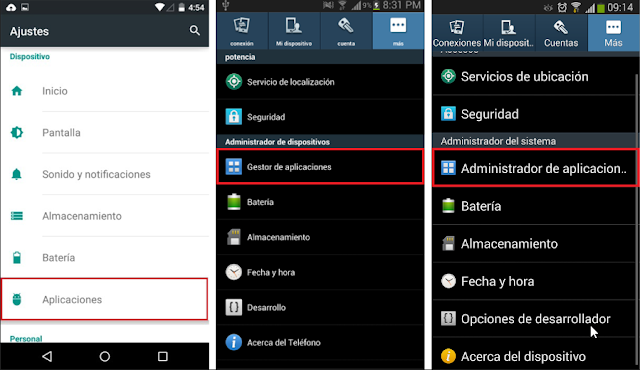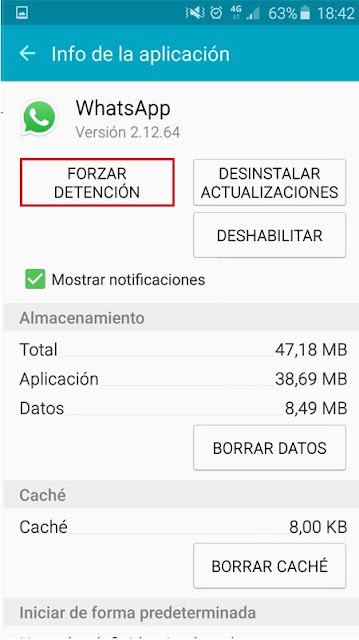Cómo desactivar WhatsApp temporalmente sin apagar el WIFI WhatsApp es la aplicación de mensajería instantánea más popular de los últimos tiempos que todo el mudo con un dispositivo android tiene instalado, gracias a esta aplicación podemos estar en contacto con nuestro amigos y familiares. Es imposible estar hoy en día sin el WhatsApp y es por eso que muchas veces es un distractor difícil de dejar y los mensajes llegan a cada rato, quizá esto sea bueno pero en algunas ocasiones queremos estar un rato sin WhatsApp porque estamos con tarea o haciendo algo más importante con el WIFI y no queremos que el WhatsApp este molestado.
Como mencioné desactivar Whatsapp y dejar de estar conectado temporalmente es una solución al estar con el WhatsApp mientas se hace alguna otra actividad como buscar tarea y no queremos que nos este molestado sin desactivar el WIFI. A continuación en este tutorial te voy a mostrar cómo desactivar el WhatsApp temporalmente android sin apagar el WIFI, este es muy útil ya que no molestara mientras hacemos otras cosas con el WIFI. Este proceso es bastante sencillo y fácil de hacer solo bastará con aplicar una pequeña configuración y bualá! con eso podremos apagar temporalmente WhatsApp sin apagar el WIFI de nuestro Android.
Este proceso es reversible y lo puedes llevar a cabo cuantas veces quieras ya que no afectara a la aplicación, al detener la aplicación WhatsApp los mensajes que te envíen después quedaran retenidos y en cuanto reactives la aplicación o la abras los mensajes retenidos te llegaran automáticamente y no se perderán así que esta es una buena alternativa para desactivar WhatsApp temporalmente sin apagar el WIFI por un rato.
Índice de contenidosCómo desactivar WhatsApp temporalmente sin apagar el WIFI
- Lo primero que hay que hacer es acceder a los «Ajustes» o «Configuraciones» de tu teléfono y después tendrás que dirigirte a la opción donde están todas tus aplicaciones instaladas, la opción te puede aparecer como «Aplicaciones«, «Gestor de aplicaciones» o «Administrador de aplicaciones«.
- Una vez dentro de la opción procedemos a buscar la aplicación WhatsApp y clic sobre ella abrir los ajustes para esa aplicación.
- Por ultimo vamos a detener el proceso para ello habrá que dar clic sobre la opción de «FORZAR DETENCIÓN«.
Una vez echo lo anterior ya podemos estar tranquilos ya que los mensajes del whatsApp no nos molestaran, en caso de ya quieres recibir tus mensajes puedes hacer los mismo pasos y en vez de forzar debes iniciar la aplicación o algo más fácil es solo abrir la aplicación de WhatsApp y con eso se iniciará el proceso otra vez y recibirás tus mensajes normalmente. Recuerda que los mensajes que te envíen después de detener el proceso no se perderán, están retenidos y cuando inicies la aplicación te llegaran.
¿Es algo fácil de realizar verdad? Ahora ya sabes cómo desactivar WhatsApp temporalmente sin apagar el WIFI, es tiempo de compartir este tutorial en tus redes sociales y con tus amigos ya que esto nos ayuda bastante a seguir creciendo y postear tutoriales con más calidad.
Esto ha sido todo amigos en este post, si la información proporcionada te fue de utilidad y te sirvió participa en el Blog, regálanos un like en la Página de Facebook y por supuesto suscríbete al Canal en YouTube.